Introducción
Capturar capturas de pantalla en un Chromebook utilizando atajos de teclado es rápido, eficiente e indispensable para diversas tareas, desde compartir información hasta mantener un registro digital. Ya seas un estudiante, profesional o usuario casual, entender cómo tomar capturas de pantalla de manera eficiente puede agilizar tu flujo de trabajo. Esta guía integral te llevará a través de los diferentes métodos para tomar capturas de pantalla en tu Chromebook utilizando atajos de teclado.

Entendiendo las Capturas de Pantalla en Chromebook
Las capturas de pantalla en un Chromebook se guardan automáticamente en la carpeta ‘Descargas’, una característica conveniente que minimiza los pasos necesarios. Un Chromebook también ofrece diferentes métodos para capturar exactamente lo que necesitas. Cuando tomas una captura de pantalla utilizando atajos de teclado, tu Chromebook no solo guarda una imagen estática. También adjunta la fecha y hora al archivo, lo que facilita la organización y búsqueda de tus capturas de pantalla más tarde. Conocer lo básico ayuda, pero profundicemos más en los métodos de captura de pantalla.
Métodos para Tomar Capturas de Pantalla en un Chromebook
Las capturas de pantalla sirven para diversos propósitos, y saber cómo tomar el tipo correcto puede hacer una diferencia significativa. Aquí están los métodos principales para tomar capturas de pantalla en un Chromebook utilizando atajos de teclado:
Captura de Pantalla Completa Usando Atajos de Teclado
Una captura de pantalla completa captura todo lo visible en tu pantalla. Este método es particularmente útil para guardar páginas web completas, documentos u otro contenido mostrado en tu Chromebook.
- Ubica las teclas ‘Ctrl’ y ‘Mostrar ventanas’: La tecla ‘Mostrar ventanas’ se parece a un rectángulo con dos líneas verticales a la derecha.
- Presiona las teclas ‘Ctrl’ + ‘Mostrar ventanas’ simultáneamente: Tu pantalla se oscurecerá brevemente, indicando que se ha tomado una captura de pantalla.
- Encuentra Tu Captura de Pantalla: Dirígete a la carpeta ‘Descargas’ para encontrar tu captura de pantalla guardada con la fecha y hora actuales.
Captura Parcial Usando Atajos de Teclado
A veces, solo necesitas capturar una parte de tu pantalla. Chromebook te permite especificar qué parte de la pantalla quieres capturar utilizando la función de captura parcial.
- Presiona ‘Ctrl’ + ‘Shift’ + ‘Mostrar ventanas’: Tu cursor cambiará a un retículo.
- Haz Clic y Arrastra: Haz clic y arrastra el retículo para cubrir el área que deseas capturar.
- Suelta el Clic: Una vez que sueltes el clic, el área especificada se capturará, y tu Chromebook guardará la captura de pantalla en la carpeta ‘Descargas’.
Capturas de Pantalla Específicas de Ventanas
Capturar el contenido de una sola ventana es útil cuando quieres enfocarte en una aplicación sin incluir todo el escritorio.
- Presiona ‘Ctrl’ + ‘Alt’ + ‘Mostrar ventanas’: Tu cursor se transformará en un icono de cámara.
- Selecciona la Ventana: Coloca el cursor de la cámara sobre la ventana que quieres capturar y haz clic en ella.
- Ubica la Captura de Pantalla: Tu Chromebook guardará la captura de pantalla de la ventana seleccionada en la carpeta ‘Descargas’.

Herramientas y Técnicas Avanzadas
Mientras que los atajos de teclado cubren lo básico, herramientas y técnicas avanzadas pueden ofrecer más funcionalidad para capturar y editar tus capturas de pantalla.
Uso de Extensiones de Chrome
Varias extensiones de Chrome añaden capacidades avanzadas de captura de pantalla, como Snagit o Awesome Screenshot. Estas extensiones ofrecen características como anotación, capturas con retardo y almacenamiento en la nube.
Apps de Captura de Pantalla de Terceros
Aplicaciones como Lightshot brindan funcionalidades mejoradas para capturas de pantalla. A menudo vienen con herramientas adicionales de edición, lo que facilita la personalización y el compartir tus imágenes.
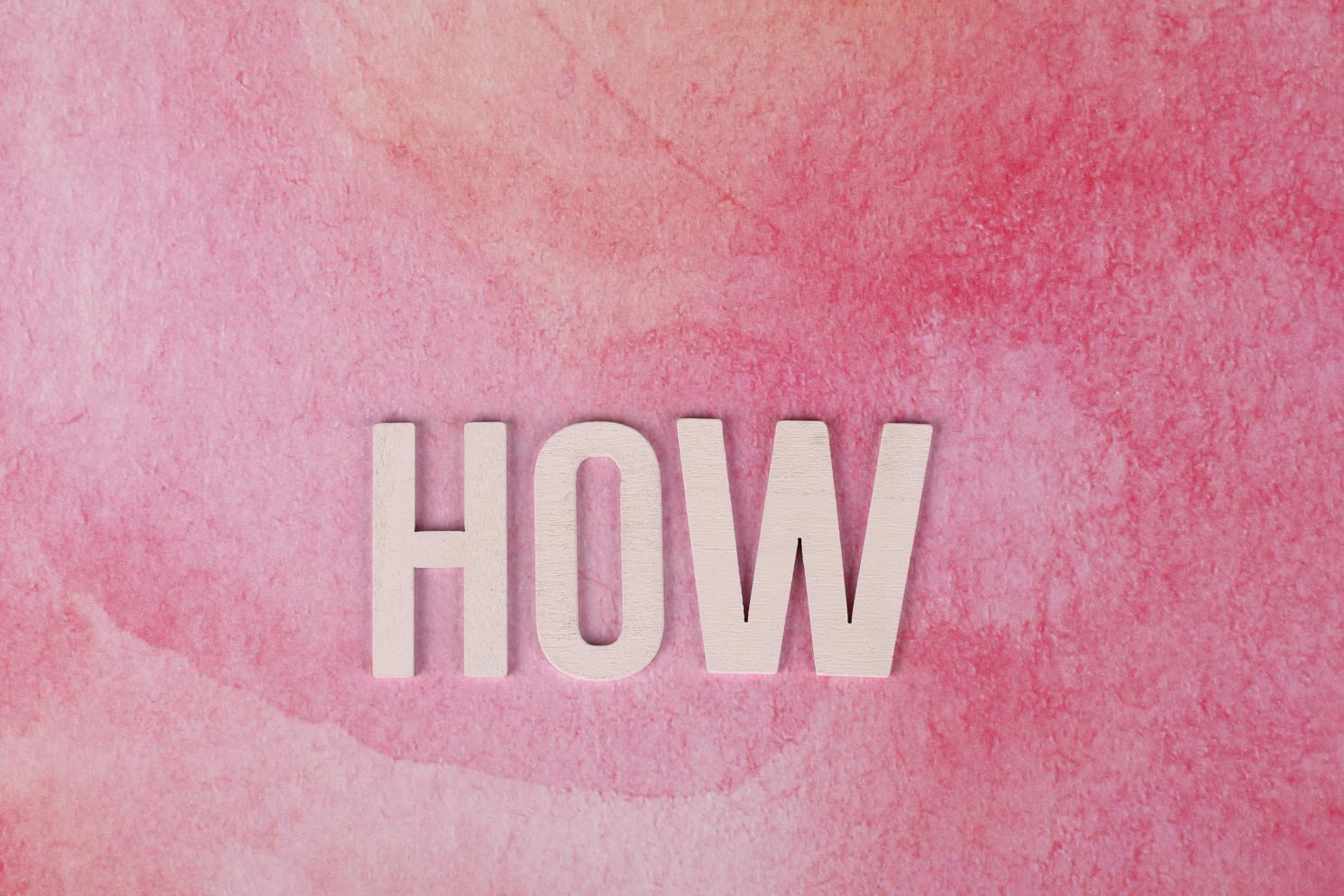
Resolución de Problemas Comunes en Capturas de Pantalla
A pesar del proceso sencillo, puedes encontrar problemas al tomar capturas de pantalla en tu Chromebook. Aquí tienes cómo abordar problemas comunes:
- Atajos No Funcionan: Asegúrate de que tu teclado funcione correctamente. Un reinicio también podría resolver este problema.
- Capturas de Pantalla No Se Guardan: Verifica si tu carpeta ‘Descargas’ es accesible y no está corrupta. Si lo está, cambia la ubicación predeterminada de guardado en configuración.
Conclusión
Tomar capturas de pantalla en un Chromebook utilizando atajos de teclado es una herramienta simple pero poderosa. Puedes capturar pantallas completas, parciales o específicas de ventanas de manera eficiente. Para necesidades avanzadas, las extensiones de Chrome y las aplicaciones de terceros proporcionan funcionalidades adicionales. Entender estos métodos hará que tus tareas en Chromebook sean más manejables y organizadas.
Preguntas Frecuentes
¿Por qué no funcionan los atajos de captura de pantalla en mi Chromebook?
Es posible que los atajos de tu Chromebook no funcionen debido a un fallo del sistema o a un problema de hardware con tu teclado. Reinicia tu dispositivo y verifica tu teclado en busca de problemas físicos.
¿Cómo puedo guardar las capturas de pantalla de mi Chromebook en Google Drive?
Para guardar capturas de pantalla directamente en Google Drive, establece Google Drive como ubicación de guardado predeterminada. Navega a la configuración de tu Chromebook y actualiza las preferencias de ‘Almacenamiento’.
¿Cuáles son algunas alternativas a los atajos de teclado para capturas de pantalla?
Además de los atajos de teclado, puedes usar extensiones de Chrome como Snagit o aplicaciones de terceros como Lightshot. Estas herramientas ofrecen opciones avanzadas como anotar y guardar capturas de pantalla directamente en la nube.
